如何锁定excel表格中的固定单元格?
1、打开表格后,选中我们可以变动的单元格这里我们选择第一行,然后按住 ctrl,再选择第四行

2、接着鼠标右键,点击菜单中的【设置单元格格式】,然后点击【保护】,把【锁定】前面的对勾取消,再点击【确定】
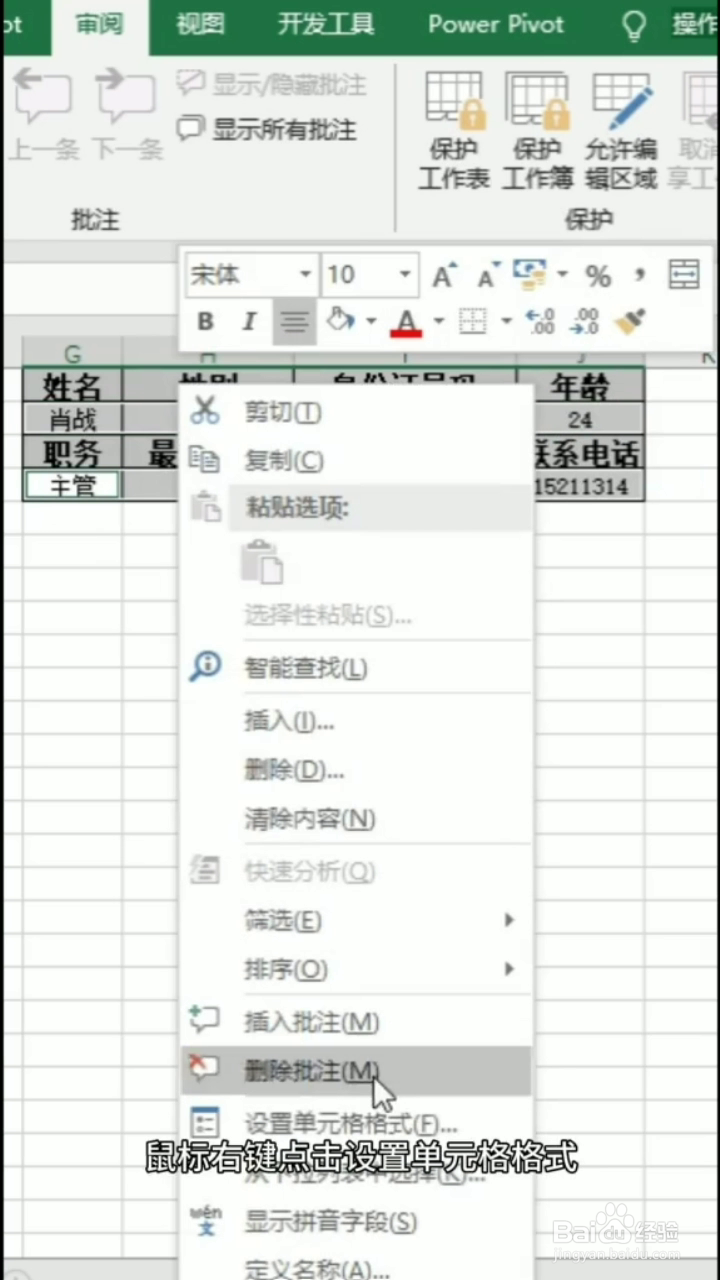
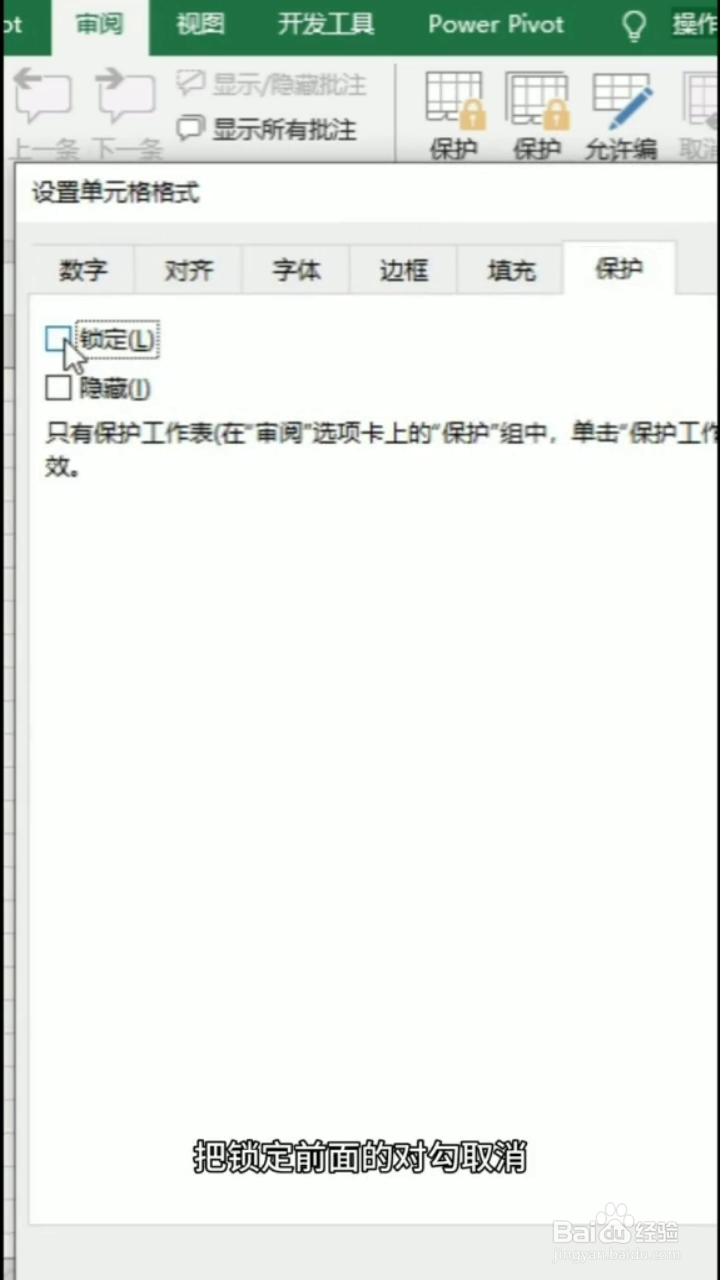
3、然后点击【审阅】选项卡下面的【保护工作表】,输入我们想设置的密码,再点击【确定】,接着再次输入密码,点击【确定】,这样需要的地方就锁定好啦


4、如果我们不想保护选好的单元格,只需要点击【撤销工作表保护】,输入密码点击【确定】即可

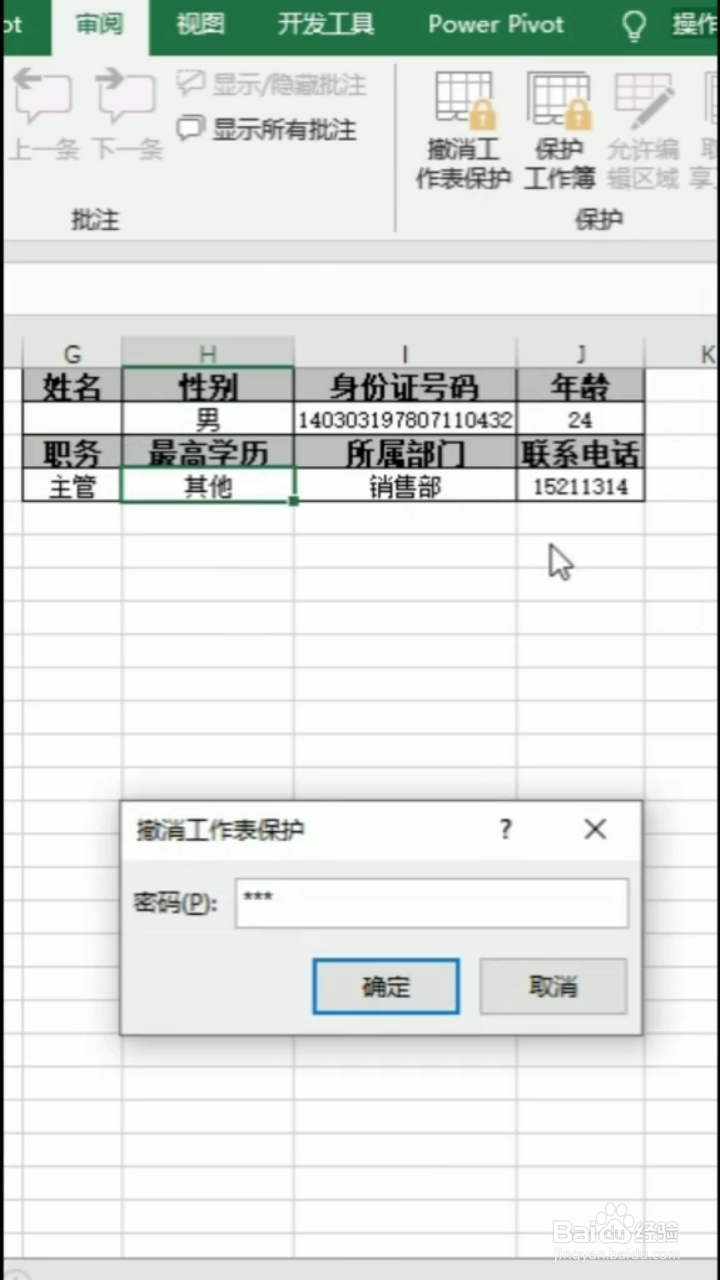
声明:本网站引用、摘录或转载内容仅供网站访问者交流或参考,不代表本站立场,如存在版权或非法内容,请联系站长删除,联系邮箱:site.kefu@qq.com。
阅读量:144
阅读量:62
阅读量:194
阅读量:25
阅读量:66